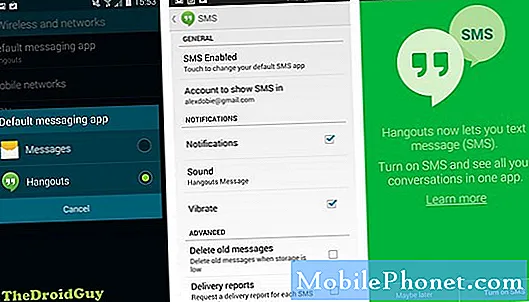Vsebina
Težave, povezane z napajanjem, so med najpogostejšimi težavami, s katerimi se lahko sreča vsak lastnik pametnega telefona, zato vam tu predstavljamo, kako odpraviti težave s Samsung Galaxy S6 Edge + (#Samsung # GalaxyS6EdgePlus), ki se ne obrača ali se ne bo odzival na vse, kar počnete.
Odpravljanje težav
Čeprav smo vedno previdni, da ne vključimo postopkov in korakov, ki bi lahko poškodovali vaš telefon, se stvari lahko zgodijo, zato nadaljujte na lastno odgovornost. Če vam ni všeč, če sledite korakom v tej objavi, takoj poiščite pomoč pri tehniku. Galaxy S6 Edge + je izšel pred nekaj tedni, zato boste morda upravičeni do povsem nove nadomestne enote, če se vaš telefon obnaša neprimerno. Toda za tiste, ki želijo poskusiti odpraviti težavo, potem preberite.
1. korak: Prisilno znova zaženite Galaxy S6 Edge +
To je prva stvar, ki jo morate storiti, če se vaš telefon brez očitnega razloga noče znova vklopiti. Vdelana programska oprema ima pri tej težavi veliko vlogo in najprej jo boste morali razsoditi, ker če se je samo sesula, ne da bi to vedeli, te težave ne boste mogli odpraviti sami, ker se naprava ne bo polnila ali obrnila na.
Za razliko od prejšnjih modelov naprav Galaxy, Galaxy S6 Edge + ni imel odstranljive baterije. Torej, domnevno preprost postopek je zdaj nekoliko zapleten. Inženirji Samsung pa so dodali novo funkcijo, ki jo je mogoče izvesti s pritiskom na kombinacijo tipk.
Če želite izvesti prisilni ponovni zagon, pritisnite in držite gumb za zmanjšanje glasnosti in tipko za vklop 20 do 30 sekund ali dokler se naprava ne zažene znova. S tem postopkom se simulira odklop akumulatorja, kar je enakovredno izvleku akumulatorja.
Če je bil telefon le zamrznjen, vam bo to popravilo.
2. korak: Poskusite polniti telefon
Če se telefon ni odzval na postopek prisilnega ponovnega zagona, obstaja možnost, da se je baterija popolnoma izpraznila. Poskusite priključiti polnilnik in preverite, ali se telefon odziva nanj.
Ta postopek je več kot le polnjenje telefona. Dejansko vam bo dala idejo, ali je pri strojni opremi težava ali ne, kajti tudi če je izklopljena, bo LED-indikator še vedno zasvetil, ko je naprava priključena in lahko zazna tok. Na zaslonu bo prikazan tudi običajni znak za polnjenje.
Če se noben od teh znakov ne pojavi, je skoraj gotovo, da je prišlo do težave s strojno opremo in kolikor želimo vedeti, ne morete veliko storiti, razen če telefon pošljete v popravilo ali zamenjavo.
3. korak: Zaženite telefon v različnih načinih
Ob predpostavki, da vaš Galaxy S6 Edge + prikazuje znake za polnjenje, ko je priključen, mu dajte vsaj 10 minut, da se napolni, preden ga poskusite vklopiti. Če se še vedno ne bo odzval, ga poskusite zagnati v varnem načinu.
- Pritisnite in držite tipki za zmanjšanje glasnosti in vklop za 20 do 30 sekund.
- Ko vidite logotip Samsung, takoj spustite tipko za vklop, vendar še naprej pritiskajte tipko za zmanjšanje glasnosti.
- Telefon se mora še naprej zaganjati in telefon bo pozvan, da ga odklenete kot običajno.
- Če se telefon uspešno zažene v varnem načinu, boste vedeli, če se v spodnjem levem kotu zaslona prikaže besedilo »Varni način«.
Izključila bo možnost, da je tretja oseba postala prevara, ki je povzročila konflikte v sistemu, ki so povzročili zrušitev sistema. Če ta postopek ni uspel, poskusite zagnati sistem v načinu za obnovitev in če je uspešen, obrišite particijo predpomnilnika.
- Hkrati pritisnite in pridržite naslednje tri gumbe: tipko za povečanje glasnosti, tipko za dom in tipko za vklop.
- Ko telefon zavibrira, spustite tipko za vklop, vendar še naprej pritiskajte in držite tipko za povečanje glasnosti in tipko Domov.
- Ko se prikaže zaslon za obnovitev sistema Android, spustite tipki za povečanje glasnosti in tipko Domov.
- Pritisnite tipko za zmanjšanje glasnosti, da označite »wipe cache partition«.
- Pritisnite tipko za vklop, da izberete.
- Ko je particija predpomnilnika za brisanje končana, je označeno „Znova zaženi sistem zdaj“.
- Pritisnite tipko za vklop, da znova zaženete napravo.
Ob predpostavki, da se je telefon zagnal v načinu za obnovitev in ste uspešno izbrisali particijo predpomnilnika, vendar je težava ostala, poskusite opraviti glavno ponastavitev.
- Pritisnite in držite tipki za povečanje glasnosti, tipko Home in tipko za vklop skupaj.
- Ko se naprava vklopi in prikaže ‘Power on logo’, spustite vse tipke in na zaslonu se prikaže ikona Android.
- Počakajte, da se po približno 30 sekundah prikaže zaslon za obnovitev Androida.
- S tipko za zmanjšanje glasnosti označite možnost, »obriši podatke / ponastavitev na tovarniške nastavitve« in pritisnite tipko za vklop, da jo izberete.
- Ponovno pritiskajte gumb za zmanjšanje glasnosti, dokler ni označena možnost 'Da - izbriši vse uporabniške podatke' in nato pritisnite tipko za vklop, da jo izberete.
- Ko je ponastavitev končana, označite »Znova zaženi sistem« in pritisnite tipko za vklop, da znova zaženete telefon.
To je še daleč. Po tej točki ne morete veliko storiti.
4. korak: Pošljite telefon na popravilo ali zamenjavo
Svoje delo ste že opravili in na tej točki je skoraj gotovo, da ste dobili problematično enoto. Čas je, da se obrnete na svojega ponudnika storitev ali prodajalca, kjer ste kupili telefon, in ga popravi ali zamenja.
Popolnoma nov telefon bi moral delovati brez kakršnih koli težav in če imate tovrstne težave, se ne zadovoljite z ničemer, razen z zamenjavo.
Imate težave s telefonom, ki se ne vklopi?
Pomagamo vam pri odpravljanju težav. Že smo objavili vodnike za odpravljanje težav za naslednje naprave:
- Samsung Galaxy S2
- Samsung Galaxy S3
- Samsung Galaxy S4
- Samsung Galaxy S5, izdaja Android Lollipop
- Samsung Galaxy S6
- Samsung Galaxy S6 Edge
- Samsung Galaxy S6 Edge +
- Samsung Galaxy S7
- Samsung Galaxy S7 Edge
- Samsung Galaxy Opomba 2
- Samsung Galaxy Opomba 3
- Samsung Galaxy Note 4, izdaja Android Lollipop
- Samsung Galaxy Opomba 5
Povežite se z nami
Vedno smo odprti za vaše težave, vprašanja in predloge, zato nas lahko kontaktirate tako, da izpolnite ta obrazec. Podpiramo vse razpoložljive naprave Android in smo resni pri svojem delu. To je brezplačna storitev, ki jo ponujamo in vam zanjo ne bomo zaračunali niti centa. Vendar upoštevajte, da vsak dan prejmemo na stotine e-poštnih sporočil in se na vsakega posebej ne moremo odzvati. Vendar bodite prepričani, da preberemo vsako prejeto sporočilo. Za tiste, ki smo jim pomagali, razširite glas tako, da naše objave delite s prijatelji ali preprosto všečkate našo Facebook in Google+ stran ali nas spremljajte na Twitterju.